Ești un utilizator pasionat de e-mail Thunderbird pe Ubuntu? Ați încercat vreodată să importați un profil de e-mail Thunderbird dintr-o copie de rezervă într-o nouă instalare Ubuntu, doar pentru a afla că nu se va lansa? După cum se dovedește, această eroare apare atunci când profilul Thunderbird a fost creat pe o versiune a aplicației care este mai nouă decât clientul Thunderbird care este instalat pe Ubuntu. În acest ghid, vom analiza cum puteți remedia această eroare de profil Thunderbird în Ubuntu, astfel încât să vă puteți accesa e-mailurile.
Notă: deși acest ghid se concentrează pe Ubuntu, este, de asemenea, posibil să remediați această eroare Thunderbird cu instrucțiunile prezentate mai jos în toate derivatele Ubuntu, cum ar fi Linux Mint, Elementary OS, Zorin OS și multe altele. Simțiți-vă liber să urmăriți dacă aveți această problemă!
Opțiunea 1 – Actualizarea Thunderbird la cea mai recentă versiune
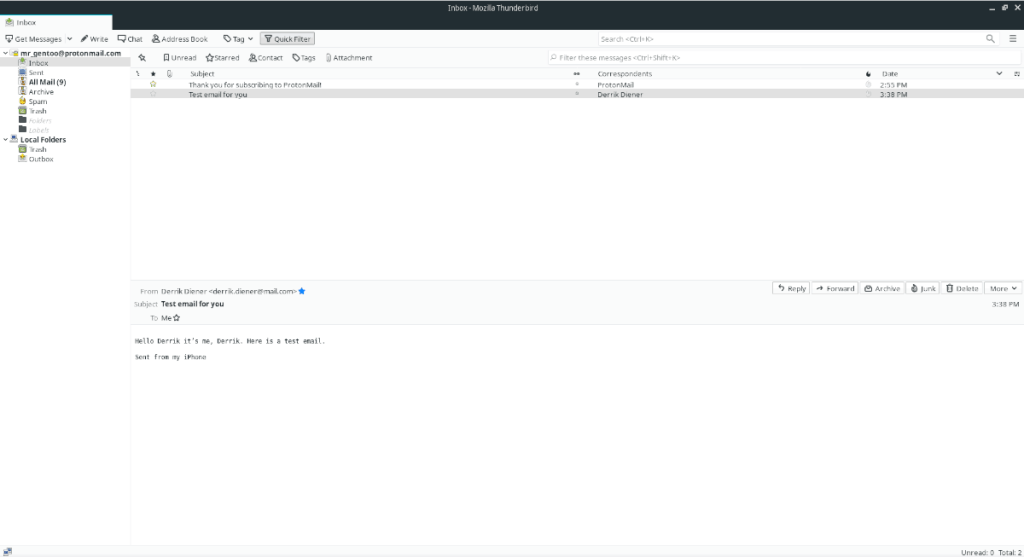
Cea mai rapidă modalitate de a rezolva problema cu Thunderbird care produce această eroare de profil este să o actualizați pur și simplu la cea mai nouă versiune posibilă, astfel încât eroarea să nu mai apară. Pentru a actualiza Thunderbird, începeți prin a deschide o fereastră de terminal apăsând Ctrl + Alt + T sau Ctrl + Shift + T de pe tastatură. Apoi, urmați instrucțiunile pas cu pas de mai jos.
Pasul 1: Ubuntu Linux are o lansare relativ recentă a Thunderbird, dar nu este cea mai nouă. Prin urmare, trebuie să adăugați Mozilla Security PPA pentru a obține actualizări noi.
Pentru a adăuga Mozilla Security PPA la Ubuntu, utilizați următoarea comandă add-apt-repository de mai jos într-o fereastră de terminal.
sudo add-apt-repository ppa:ubuntu-mozilla-security/ppa
Pasul 2: Odată ce noul Mozilla Security PPA este adăugat la computerul dumneavoastră Ubuntu Linux, va trebui să reîmprospătați sursele software de pe sistem. Pentru a actualiza sursele software, utilizați comanda de actualizare de mai jos într-o fereastră de terminal.
actualizare sudo apt
Pasul 3: După actualizare, ar trebui să vedeți că managerul de pachete Ubuntu vă anunță că există actualizări disponibile pentru Thunderbird gata de instalat din PPA. Pentru a instala aceste actualizări, executați următoarea comandă de actualizare în terminal.
sudo apt upgrade -y
Când Thunderbird este actualizat, lansați-l căutând „Thunderbird” în meniul aplicației. Dacă programul se deschide corect, eroarea este rezolvată.
Dacă încă vă confruntați cu o eroare chiar și după actualizarea Thunderbird, profilul dvs. de e-mail Thunderbird existent nu poate fi salvat. Din păcate, va trebui să urmați Opțiunea 2 din ghid pentru a crea un nou profil de e-mail Thunderbird pe sistem.
Opțiunea 2 – Creați un nou profil Thunderbird și reconectați-vă
De obicei, actualizarea clientului de e-mail Thunderbird de pe Ubuntu la cea mai recentă versiune este suficientă pentru a remedia eroarea de profil. Din păcate, uneori actualizarea nu funcționează și eroarea persistă. Din fericire, este posibil să ștergeți acest vechi profil Thunderbird și să începeți din nou cu unul nou. Urmați instrucțiunile pas cu pas de mai jos pentru a afla cum să creați un profil nou.
Pasul 1: La fel ca Firefox, clientul de e-mail Thunderbird are diverse opțiuni de lansare bazate pe comenzi, care permit utilizatorilor să obțină acces la funcțiile mai avansate, inclusiv la Managerul de profil Thunderbird.
Pentru a accesa Managerul de profil Thunderbird, apăsați Alt + F2 de pe tastatură. Apăsând această combinație de tastaturi, veți vedea bara de lansare rapidă pe desktop. De acolo, introduceți comanda de mai jos și apăsați Enter de pe tastatură pentru a o executa.
thunderbird --ProfileManager
Pasul 2: În interiorul ferestrei Thunderbird Profile Manager, veți vedea profilul dvs. de e-mail, împreună cu orice alte profiluri de e-mail care pot fi în sistem, dar nu sunt utilizate. În acest moment, trebuie să ștergem fiecare dintre aceste profiluri.
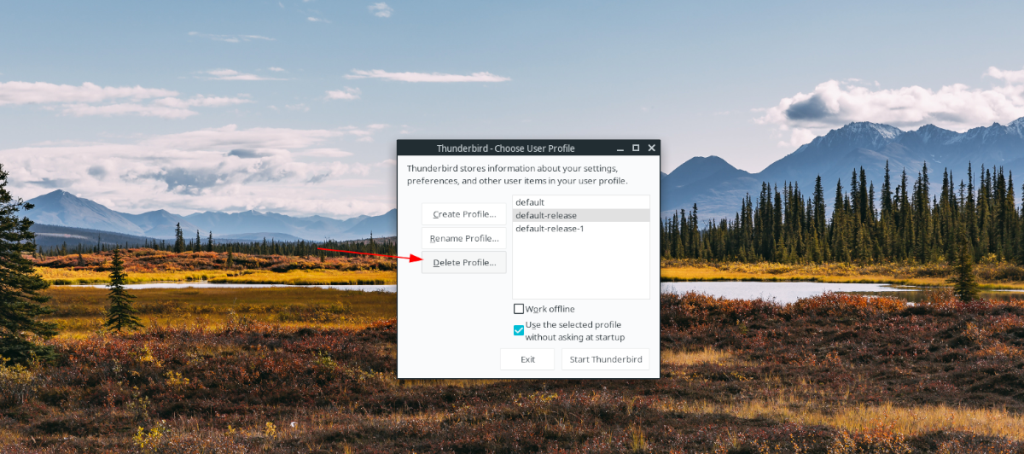
Pentru a șterge profilurile din Thunderbird cu managerul de profil, selectați-l cu mouse-ul. Apoi, după ce ați selectat profilul, găsiți butonul „Ștergeți” profil și faceți clic pe el pentru a-l șterge. Faceți acest lucru pentru fiecare profil.
Pasul 3: Găsiți butonul „Creare Profil” și faceți clic pe el cu mouse-ul. După selectarea butonului „Creare Profil”, va apărea fereastra „Asistent Creare Profil”. Citiți mesajul pe care îl afișează și selectați butonul „Următorul” pentru a trece la pagina următoare.
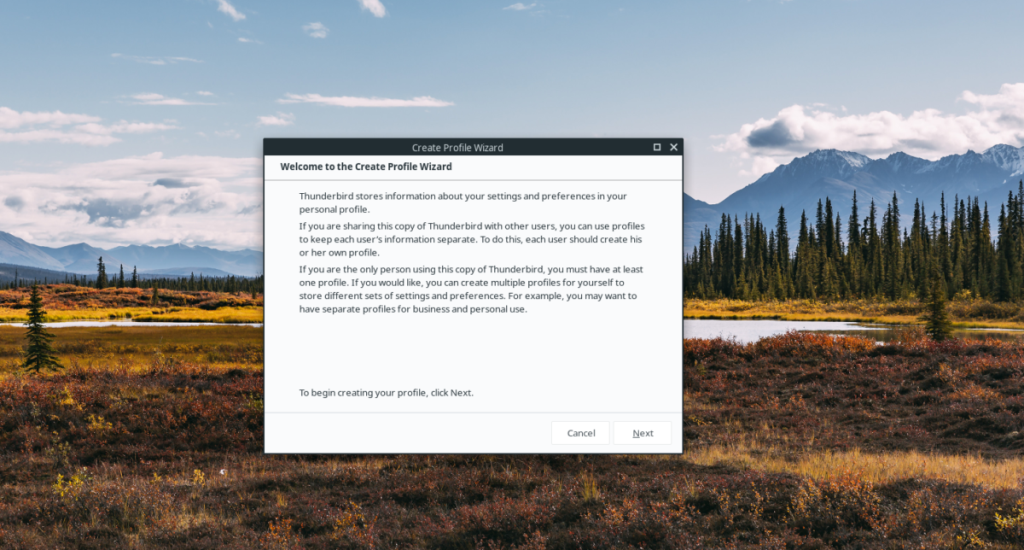
Pasul 4: După ce ați selectat următorul, vi se va cere să denumiți noul profil Thunderbird. Pentru a-l denumi, găsiți caseta de sub „Introduceți un nume de profil nou” și schimbați numele de la „Utilizator implicit” în ceea ce doriți.
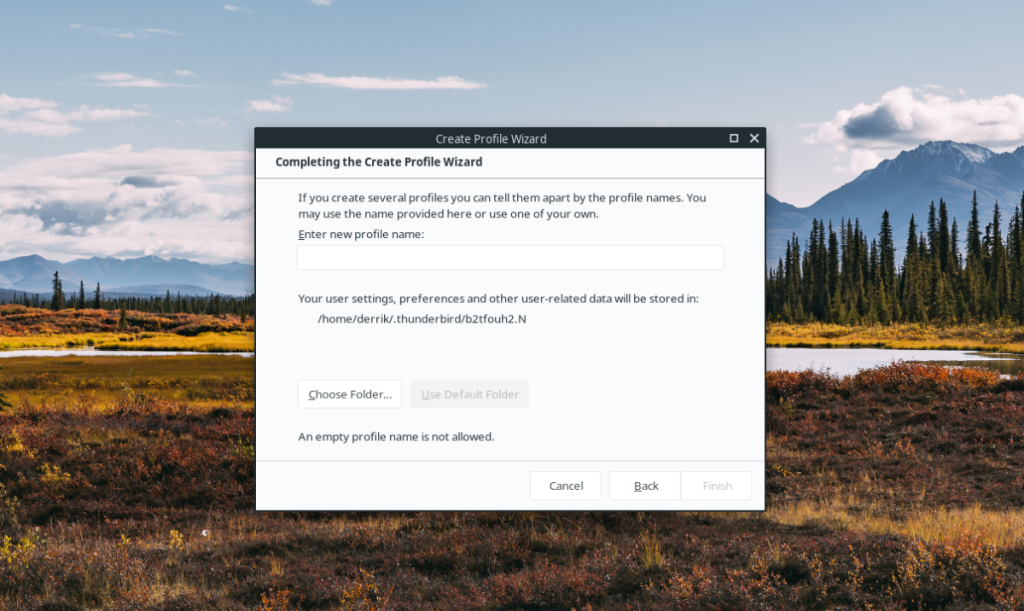
Pasul 5: Selectați butonul „Finish” din „Create Profile Wizard” pentru a finaliza crearea noului profil.
Pasul 6: În Managerul de profil Thunderbird, faceți clic pe profilul dvs. nou creat. Apoi, bifați caseta de lângă „Utilizați profilul selectat fără a cere la pornire” pentru a vă asigura că noul dvs. profil este implicit.
Pasul 7: Faceți clic pe butonul „Start Thunderbird” pentru a porni profilul nou creat. Odată ce Thunderbird este lansat, un instrument va apărea pe ecran. Folosiți-l pentru a vă conecta la contul de e-mail pentru a descărca toate e-mailurile etc.

Cu Thunderbird conectat la contul dvs. de e-mail, nu veți mai întâmpina eroarea de profil pe Ubuntu!

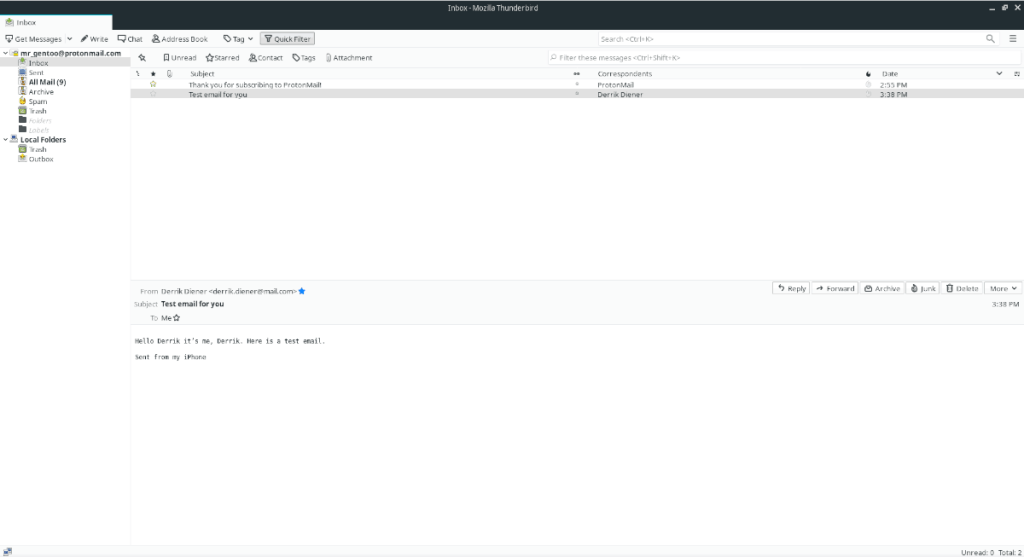
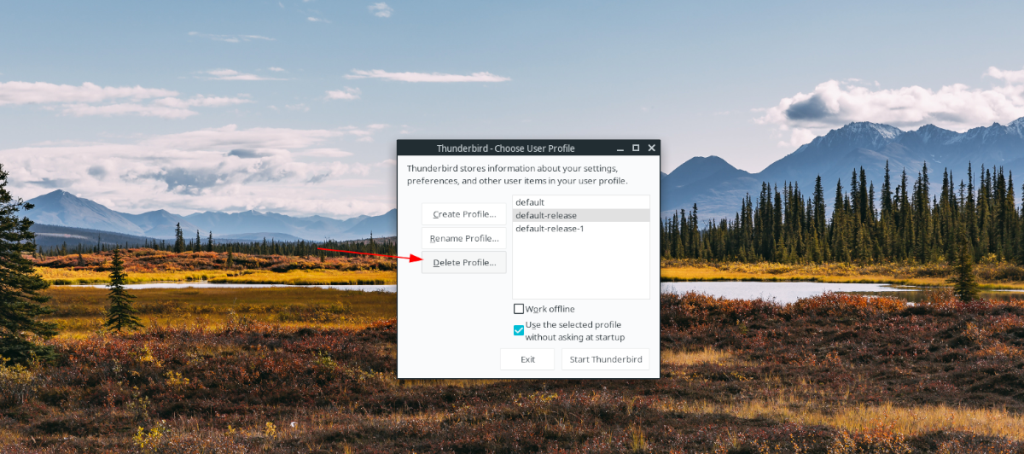
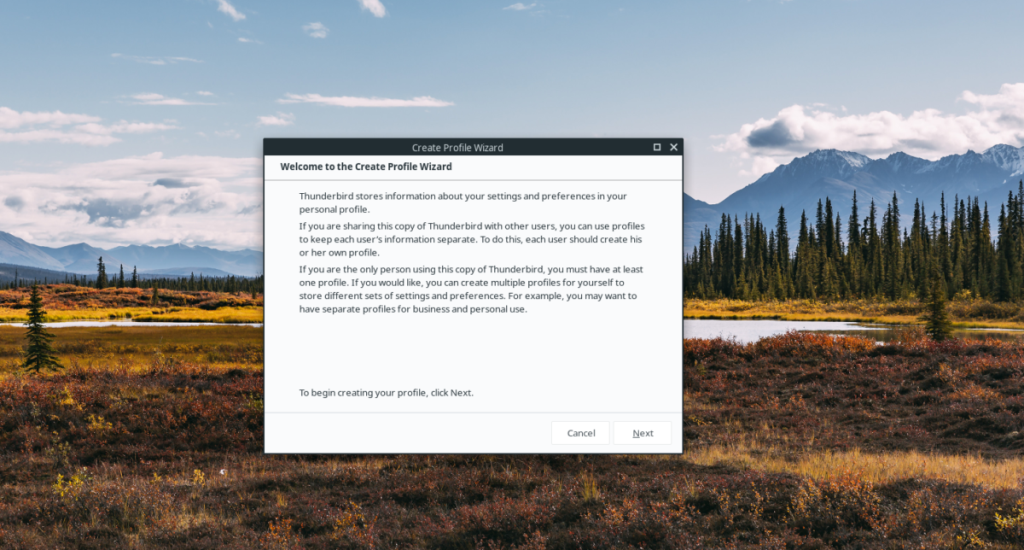
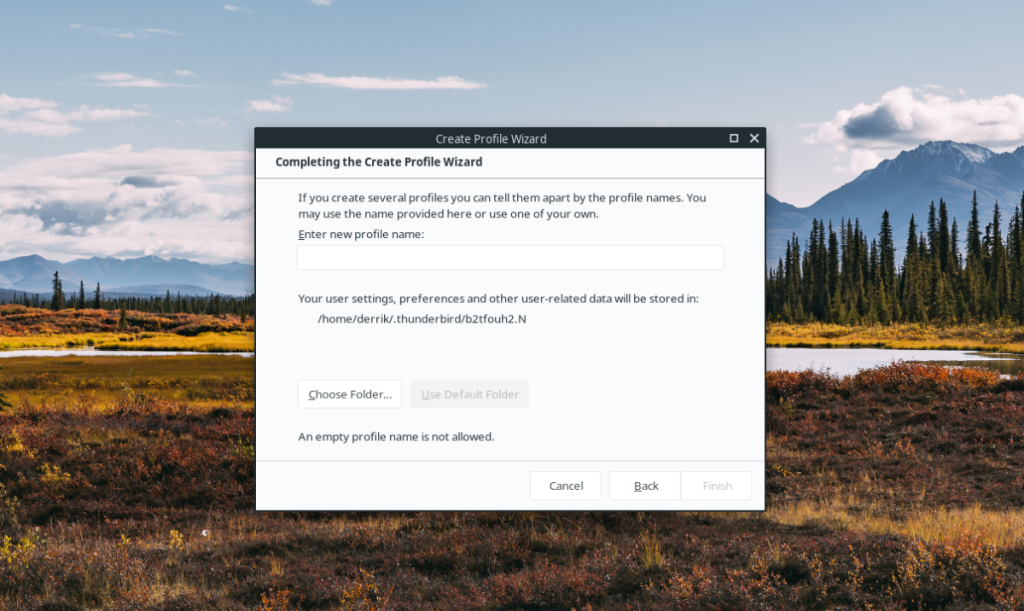




![Descarcă FlightGear Flight Simulator gratuit [Distrează-te] Descarcă FlightGear Flight Simulator gratuit [Distrează-te]](https://tips.webtech360.com/resources8/r252/image-7634-0829093738400.jpg)




